Cách khắc phục lỗi bluetooth iOS 12 trên iPhone và iPad
Lỗi bluetooth là vấn đề phổ biến nhất được nhiều người dùng iOS 12 (thử nghiệm) phản ánh, dưới đây là cách khắc phục sự cố Bluetooth trong iOS 12.
Phiên bản iOS 12 được tích hợp rất nhiều tính năng hữu ích mới thu hút nhiều người tham gia thử nghiệm, tuy nhiên, vẫn còn nhiều lỗi phát sinh. Trong đó, vấn đề kết nối Bluetooth rất phổ biến và gây khó chịu cho người dùng. Dưới đây là một số vấn đề được báo cáo bởi người dùng iPhone và iPad trong iOS 12:
- Không thể kết nối với thiết bị Bluetooth
- Vỡ âm khi kết nối với thiết bị âm thanh Bluetooth.
- Không tìm thấy thiết bị Bluetooth
- Bị lỗi khi kết nối với Bluetooth xe hơi.
Bước đầu để khắc phục sự cố, bạn cần xác định rằng lỗi phát sinh trên iPhone hoặc iPad của bạn chứ không phải từ phụ kiện Bluetooth mà bạn đang cố gắng kết nối. Vì vậy, hãy thử kết nối với phụ kiện với các thiết bị khác để xem nó có hoạt động bình thường hay không.
Cách khắc phục sự cố Bluetooth trong iOS 12
Video đang HOT
Khi đã xác định được sự cố đến từ iPhone hoặc iPad (đang chạy iOS 12), dưới đây là một số giải pháp bạn có thể thử:
Tắt Bluetooth và khởi động lại
Điều đầu tiên cần thử là tắt Bluetooth và đặt lại cứng iPhone hoặc iPad của bạn:
Tắt Bluetooth bằng cách vào Cài đặt –> Bluetooth –> Tắt Bluetooth –> và tắt đi.
Khởi động lại iPhone bằng cách giữ nút Home (nút giảm âm lượng trên iPhone 7/7 Plus, iPhone 8/8 Plus) và nút nguồn cho đến khi thấy logo của Apple xuất hiện. Trên iPhone X, nhanh chóng nhấn và nhả nút tăng âm lượng, sau đó nhấn nhanh và thả nút giảm âm lượng. Cuối cùng, nhấn và giữ nút Side (nút Sleep / Wake) cho đến khi thấy logo của Apple.
Sau khi thiết bị iOS khởi động lại, vào lại Cài đặt và mở lại Bluetooth.
Quên kết nối Bluetooth và kết nối lại
Nếu cách trên không hiệu quả, bạn có thể thử quên thiết bị đã ghép nối với thiết bị iOS 12. Vào Cài đặt –> Bluetooth –> Chạm vào biểu tượng “i” trên tên thiết bị đang gặp sự cố khi kết nối –> Quên thiết bị.
Giờ hãy ghép nối lại iPhone hoặc iPad của bạn với thiết bị và xem sự cố đã được giải quyết hay chưa.
Đặt lại Cài đặt mạng
Nếu 2 cách trên vẫn chưa hiệu quả, bạn cũng có thể thử đặt lại cài đặt mạng của mình. Tuy nhiên, tác dụng phụ của cách này là khiến tất cả cài đặt Wi-Fi của bạn cũng sẽ bị xóa, vì thế bạn sẽ phải kết nối mạng Wi-Fi và thiết lập lại cấu hình VPN.
Để đặt lại cài đặt mạng, vào Cài đặt –> Cài đặt chung –> Đặt lại –> Đặt lại cài đặt mạng. Bạn sẽ được yêu cầu nhập mật mã nếu có, xác nhận hành động của bạn khi được yêu cầu.
Thiết bị iOS của bạn sẽ khởi động lại. Sau đó, hãy thử ghép nối lại với thiết bị
Khôi phục và thiết lập làm iPhone mới
Nếu sau khi thực hiện cả 3 cách trên mà vẫn gặp rắc rối với kết nối Bluetooth của mình, phương án cuối cùng là khôi phục iPhone hoặc iPad của bạn qua iTunes và thiết lập nó như một thiết bị mới. Bằng cách này, bạn bắt đầu lại và loại bỏ các tùy chỉnh và cài đặt có thể gây ra vấn đề trên thiết bị của mình.
Theo nghenhinvietnam
Trợ lý ảo Siri sẽ thông minh hơn, có thể trò chuyện với nhiều người?
Theo một bằng sáng chế mới được cấp bởi Văn phòng Sáng chế và Nhãn hiệu Hoa Kỳ cách đây ít ngày, Apple muốn làm trợ lý ảo Siri thông minh hơn để có thể nhận ra giọng nói của nhiều người đang giao tiếp với nó.
Không những vậy, bằng sáng chế do Pocketnow đăng tải cho thấy, Siri không chỉ có khả năng cá nhân hóa câu trả lời khi nói chuyện với nhiều người khác nhau mà còn biết những gì nó không nên nói riêng với từng người trong số họ.
Để làm được điều này, những hồ sơ giọng nói sẽ được tạo. Siri sẽ thực hiện tác vụ dựa trên dữ liệu lấy từ hồ sơ. Cụ thể, yêu cầu Siri đọc tin nhắn chỉ có tác dụng khi hồ sơ của bạn có quyền làm điều đó.
Bằng sáng chế của Apple về Siri
Ngoài ra, hệ thống sẽ xây dựng thư viện về lịch sử sử dụng Siri của từng người (theo ngôn ngữ, từ ngữ, phong cách nói chuyện). Thậm chí, quá trình thao tác trên thiết bị (iPhone, iPad) cũng sẽ được xem xét khi xây dựng thư viện dữ liệu.
Nếu Apple thành công trong việc hiện thực hóa bằng sáng chế, Siri sẽ trở nên thông minh hơn, hữu ích hơn và nâng cao trải nghiệm người dùng.
Theo Tri Thức Trẻ
Lỗi hiệu năng có được khắc phục trên iOS 12 Developer beta 8? 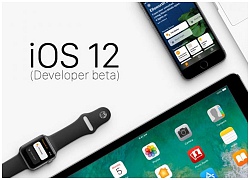 Nhằm khắc phục lỗi nghiêm trọng liên quan tới hiệu năng hoạt động của thiết bị trên beta 7, Apple đã phát hành iOS 12 beta 8. Theo thông tin từ 9to5mac, iOS 12 Beta 7 mắc những lỗi hiệu năng nghiêm trọng khiến máy trở nên chậm chạp, giật lag và ảnh hưởng tới các chức năng cơ bản khác nên Apple...
Nhằm khắc phục lỗi nghiêm trọng liên quan tới hiệu năng hoạt động của thiết bị trên beta 7, Apple đã phát hành iOS 12 beta 8. Theo thông tin từ 9to5mac, iOS 12 Beta 7 mắc những lỗi hiệu năng nghiêm trọng khiến máy trở nên chậm chạp, giật lag và ảnh hưởng tới các chức năng cơ bản khác nên Apple...
Tiêu điểm
Tin đang nóng
Tin mới nhất

Những ai háo hức chờ mua iPhone 17 vừa đón một tin tức 'sét đánh'

Samsung chính thức chốt lịch ra mắt Galaxy S25 Edge, ưu đãi cho người đặt trước

iPhone 18 Pro Max sẽ sở hữu công nghệ hoàn toàn mới

Apple phát hành iOS 18.5 với nhiều tính năng mới và sửa lỗi

Ra mắt tai nghe thương hiệu Việt có chống ồn chủ động

Thiết kế Galaxy Z Fold 7 có thể làm ngỡ ngàng cho người hâm mộ?

Samsung ra mắt nhẫn thông minh Galaxy Ring tại Việt Nam

Hai việc người dùng Galaxy cần làm ngay sau khi cập nhật One UI 7

Samsung Galaxy S24 FE 5G giảm giá 4,6 triệu đồng, khiến iPhone 16e 'lo sốt vó'

WSJ: Apple cân nhắc tăng giá dòng iPhone 17 nhưng không viện lý do vì thuế quan

Xiaomi 16 lộ diện: hiệu năng 'quái vật', pin 6.800mAh và sạc nhanh 100W gây sốt

Giá iPhone 16e tiếp tục giảm
Có thể bạn quan tâm

Cả dàn sao bị réo gọi trong phiên tòa xử Diddy: BTS, Britney Spears cũng liên lụy?
Sao âu mỹ
06:16:45 17/05/2025
Xe ga Cygnus Gryphus 2025 trình làng, 'thách thức' Honda Vision
Xe máy
06:15:37 17/05/2025
Steam tặng miễn phí một tựa game, người chơi chỉ có duy nhất hôm nay để nhận
Mọt game
06:15:19 17/05/2025
Cành cây dài 20cm nằm trong lồng ngực cụ bà suốt 2 năm
Sức khỏe
06:11:26 17/05/2025
Những món canh chua cá thơm ngon ngọt mát đơn giản dễ làm
Ẩm thực
05:55:38 17/05/2025
Đạo diễn Charlie Nguyễn: Gameshow không phải nơi để sắp đặt kết quả
Tv show
05:52:26 17/05/2025
Cho chị chồng thuê nhà mặt phố giá rẻ, chị chê đắt xong tự dọn chuyển đi, lúc nhận lại nhà tôi cay đắng với cảnh tượng sau cánh cửa
Góc tâm tình
05:05:35 17/05/2025
Toàn cảnh đám cưới đẹp như mơ của Hồ Quỳnh Hương ở tuổi 45
Sao việt
23:51:32 16/05/2025
Phản ứng của em gái Trấn Thành khi lần đầu đóng cảnh 'yêu đương nồng nhiệt'
Hậu trường phim
23:48:13 16/05/2025
Rộ video Wren Evans hôn đắm đuối 1 cô gái, còn có "phản ứng lạ" gây tranh cãi?
Nhạc việt
23:41:24 16/05/2025
 Lộ một số hình ảnh về camera GoPro Hero 7
Lộ một số hình ảnh về camera GoPro Hero 7 Bộ ba iPhone 2018: Muôn hình vạn trạng cách đọc tên “trẹo cả mồm”, loạn như mớ bòng bong
Bộ ba iPhone 2018: Muôn hình vạn trạng cách đọc tên “trẹo cả mồm”, loạn như mớ bòng bong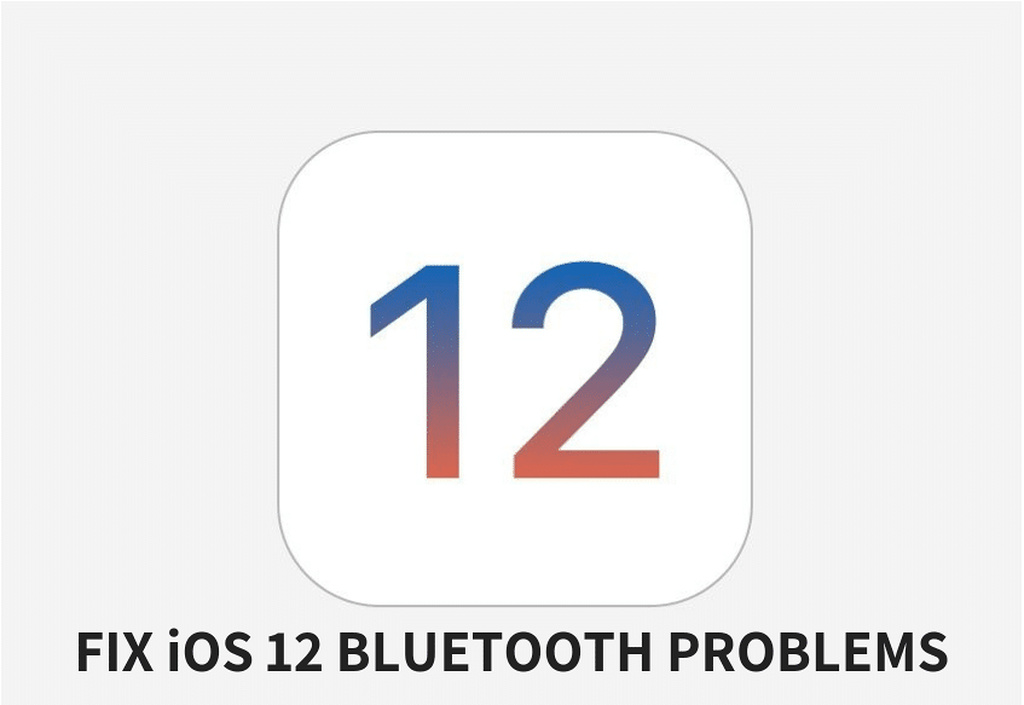
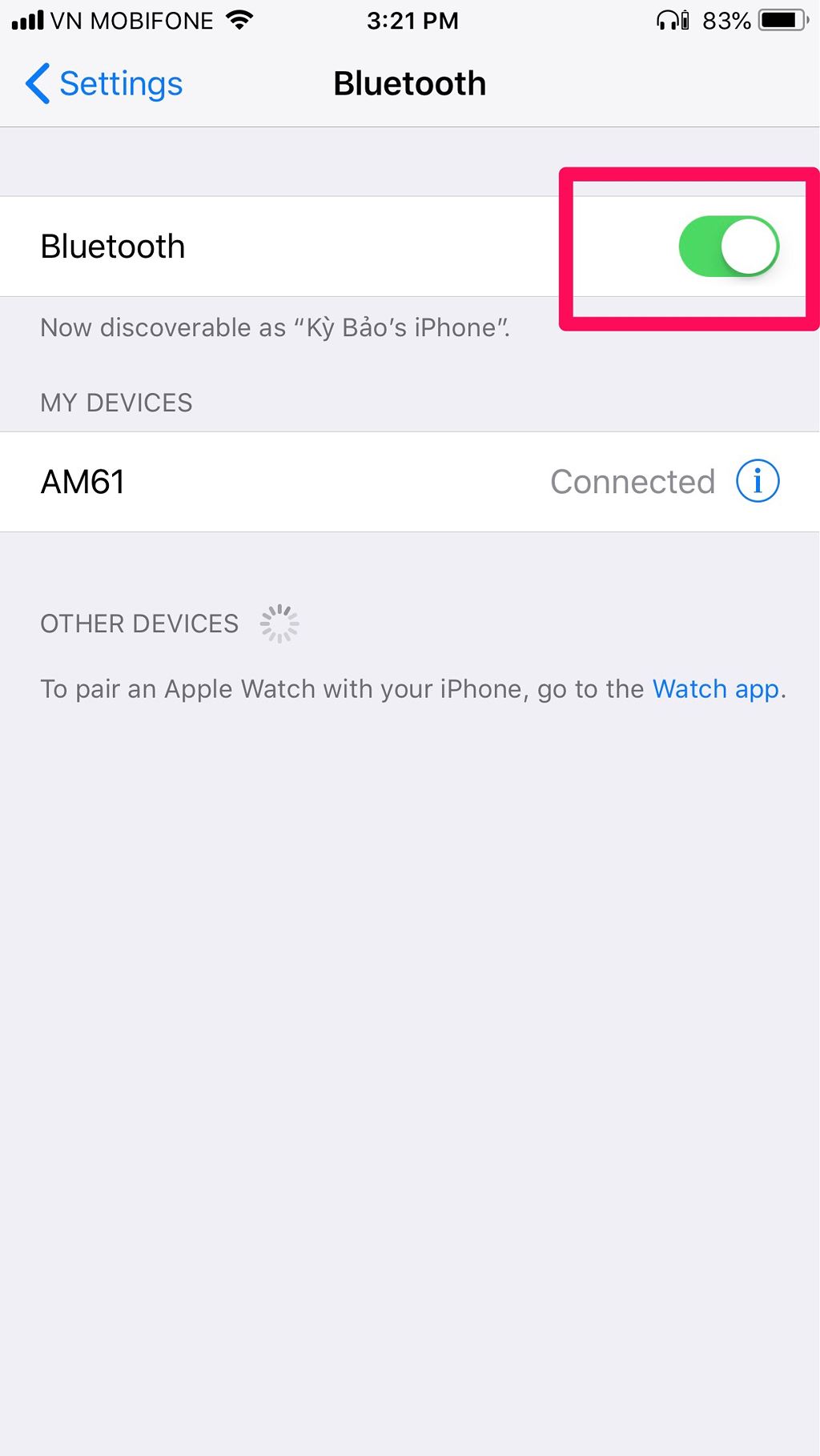
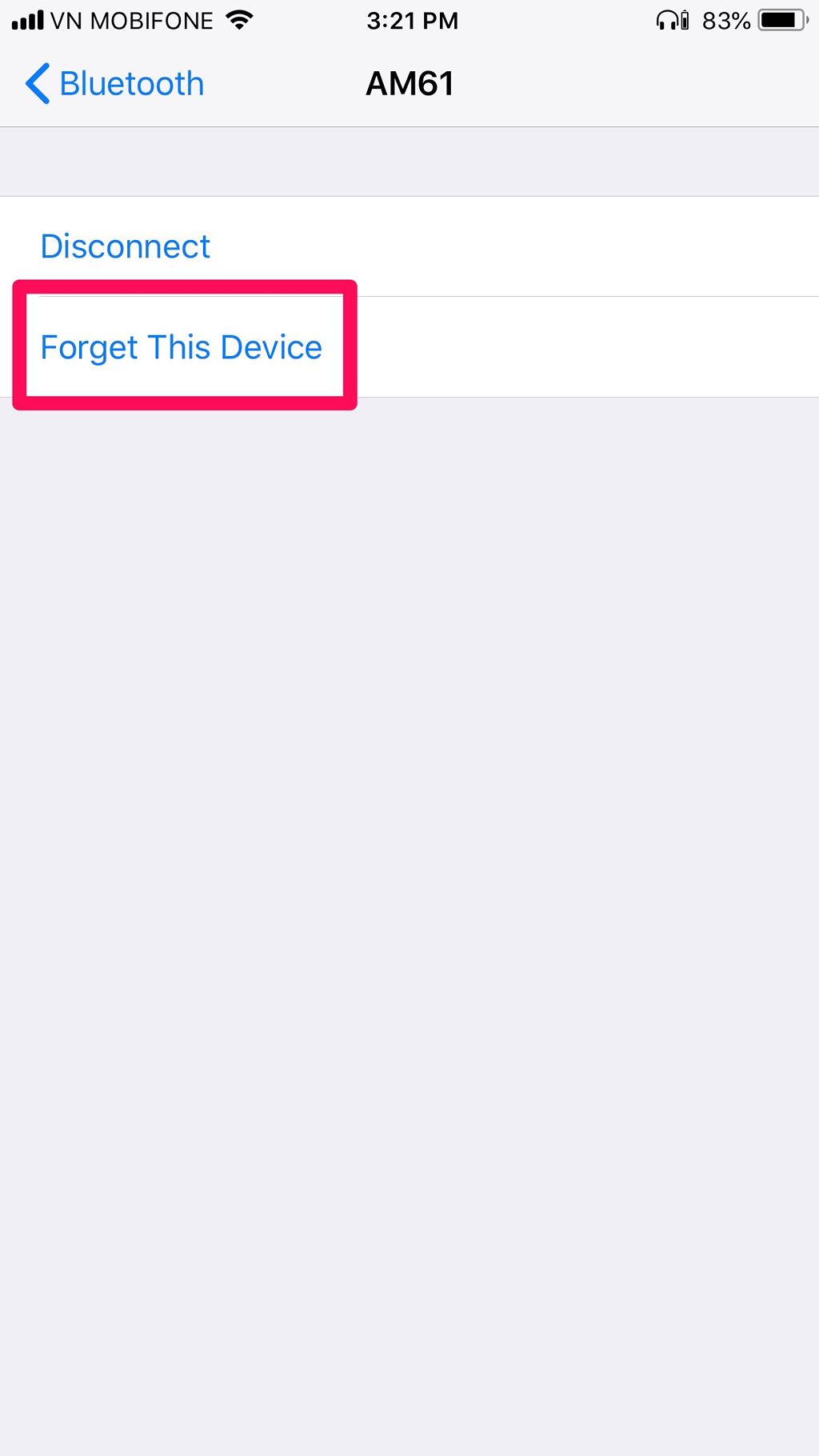
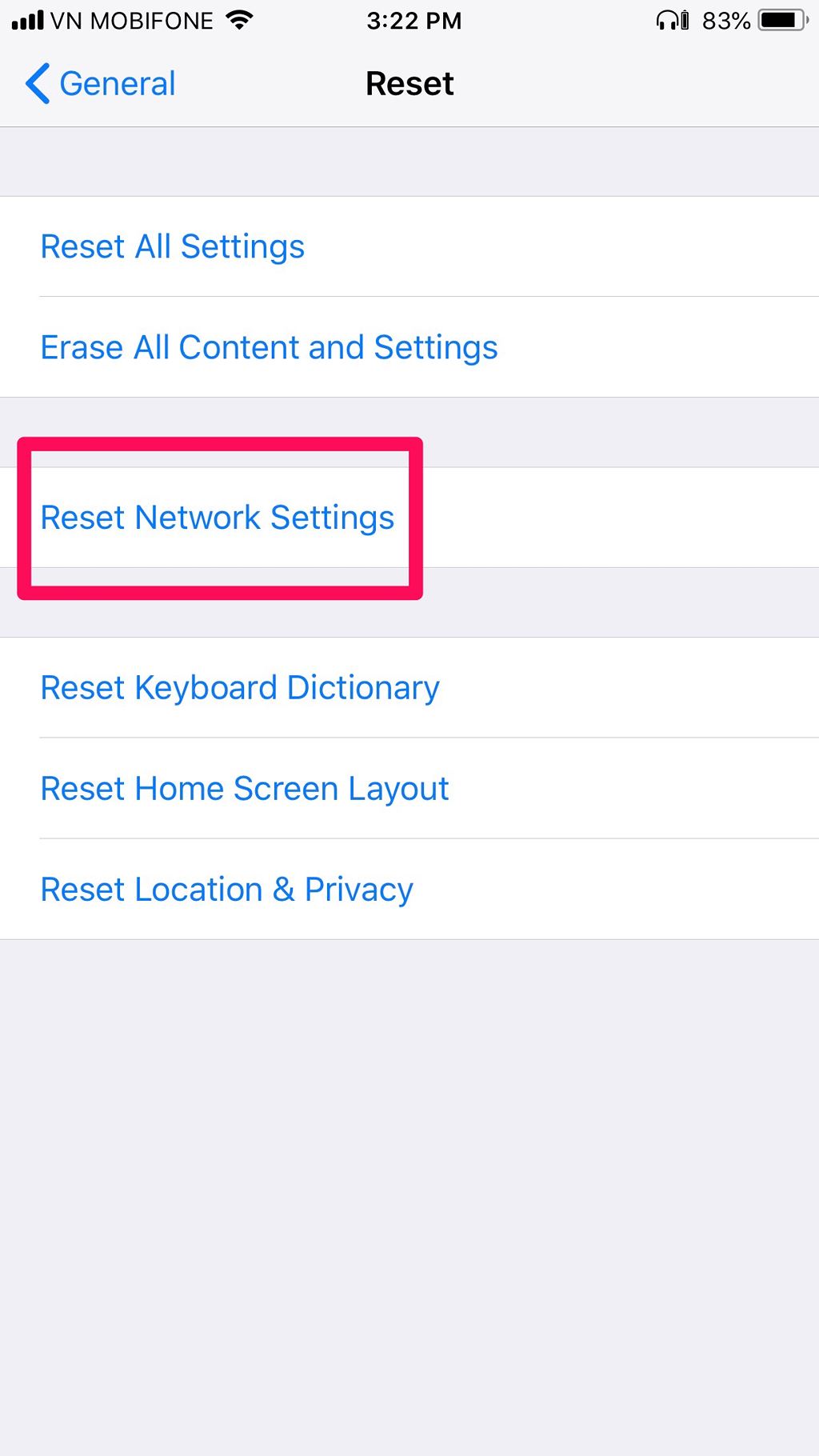
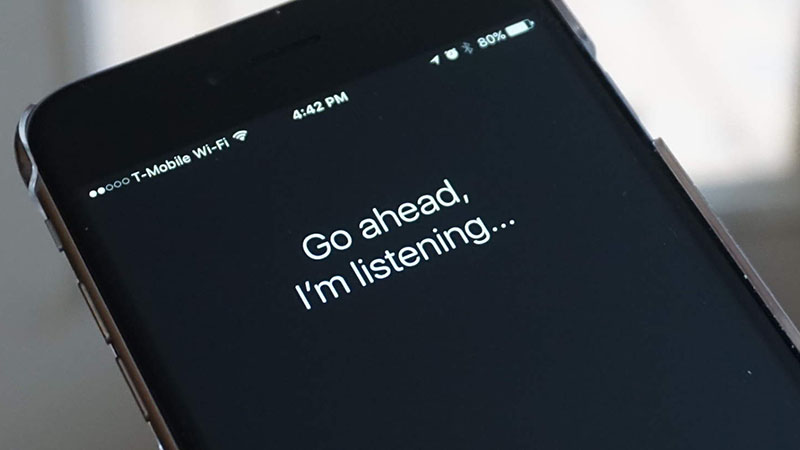
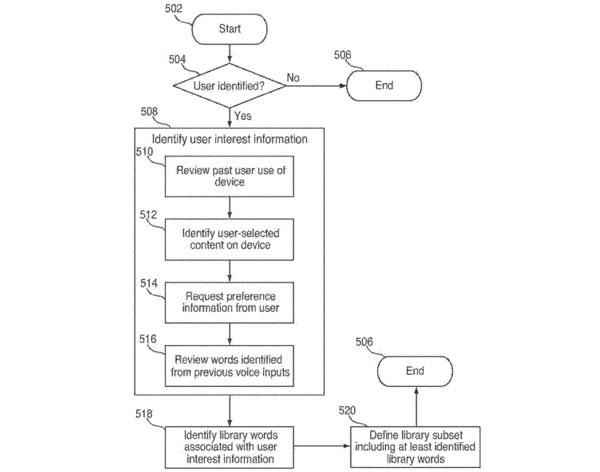
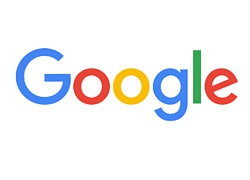 Android Pie khắc phục điểm yếu nhất của smartphone ngày nay
Android Pie khắc phục điểm yếu nhất của smartphone ngày nay Phụ kiện PlugBug hỗ trợ hai cổng sạc cho tín đồ Macbook
Phụ kiện PlugBug hỗ trợ hai cổng sạc cho tín đồ Macbook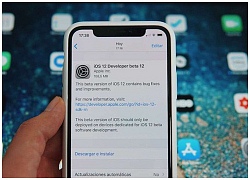 Apple phát hành iOS 12 Beta 12: Sửa lỗi thông báo cập nhật gây khó chịu trên bản Beta 11
Apple phát hành iOS 12 Beta 12: Sửa lỗi thông báo cập nhật gây khó chịu trên bản Beta 11 Thấy khó chịu vì bị lỗi iOS 12 beta hành hạ? Đừng sờ vào iPhone nữa và mặc kệ nó đi!
Thấy khó chịu vì bị lỗi iOS 12 beta hành hạ? Đừng sờ vào iPhone nữa và mặc kệ nó đi! Thời điểm ra mắt iPad Pro và Apple Watch đang cận kề
Thời điểm ra mắt iPad Pro và Apple Watch đang cận kề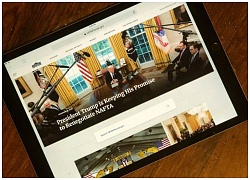 Dùng 2 iPhone thôi chưa đủ, Tổng thống Mỹ Donald Trump còn tậu thêm cả iPad để đọc báo, xứng danh iFan chân chính
Dùng 2 iPhone thôi chưa đủ, Tổng thống Mỹ Donald Trump còn tậu thêm cả iPad để đọc báo, xứng danh iFan chân chính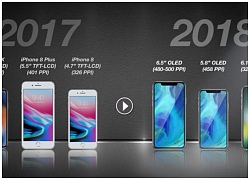 Tại sao đây là thời điểm tệ nhất để mua iPhone mới?
Tại sao đây là thời điểm tệ nhất để mua iPhone mới? Điện quang Apollo Thiết kế ánh sáng theo cách của bạn
Điện quang Apollo Thiết kế ánh sáng theo cách của bạn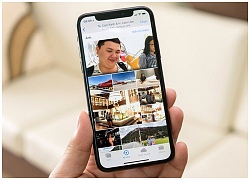 Thủ thuật sử dụng app Photos trên iPhone, iPad để ảnh đẹp hơn, vui hơn
Thủ thuật sử dụng app Photos trên iPhone, iPad để ảnh đẹp hơn, vui hơn So sánh tốc độ iOS 12 beta 8 và iOS 11.4.1 trên iPhone 5S đến iPhone 7, có nên nâng cấp?
So sánh tốc độ iOS 12 beta 8 và iOS 11.4.1 trên iPhone 5S đến iPhone 7, có nên nâng cấp? HOT: Trên tay iPhone 2018 Dummy phiên bản 6.1 inch và 6.5 inch
HOT: Trên tay iPhone 2018 Dummy phiên bản 6.1 inch và 6.5 inch Galaxy Note 9 đọ sắc cùng iPhone X: Song long tranh đấu
Galaxy Note 9 đọ sắc cùng iPhone X: Song long tranh đấu Quên iPhone 17 đi, mẫu iPhone này sẽ khiến người dùng ngây ngất
Quên iPhone 17 đi, mẫu iPhone này sẽ khiến người dùng ngây ngất Galaxy S25 Ultra có thể dùng được trong bao lâu?
Galaxy S25 Ultra có thể dùng được trong bao lâu? Galaxy Z Fold 7 và Z Flip 7 bắt đầu đi vào sản xuất
Galaxy Z Fold 7 và Z Flip 7 bắt đầu đi vào sản xuất Realme hé lộ smartphone pin siêu khủng 10.000 mAh
Realme hé lộ smartphone pin siêu khủng 10.000 mAh iPhone Pro kỷ niệm 20 năm sẽ có bước đột phá, màn hình đẹp không tưởng
iPhone Pro kỷ niệm 20 năm sẽ có bước đột phá, màn hình đẹp không tưởng Cận cảnh Samsung Galaxy S25 Edge vừa ra mắt, giá từ 30 triệu đồng
Cận cảnh Samsung Galaxy S25 Edge vừa ra mắt, giá từ 30 triệu đồng Giá iPhone 12, iPhone 12 Pro Max mới nhất giảm giá sốc, rẻ không ngờ, xịn chẳng kém iPhone 16, xứng danh 'vua màn OLED' về giá
Giá iPhone 12, iPhone 12 Pro Max mới nhất giảm giá sốc, rẻ không ngờ, xịn chẳng kém iPhone 16, xứng danh 'vua màn OLED' về giá Trên tay Sony Xperia 1 VII: Giá cao ngất ngưởng, có gì để so kè cùng iPhone 16 Pro Max, Samsung Galaxy S25 Ultra?
Trên tay Sony Xperia 1 VII: Giá cao ngất ngưởng, có gì để so kè cùng iPhone 16 Pro Max, Samsung Galaxy S25 Ultra? Samsung và Apple đều cho nhà cung cấp này ra rìa
Samsung và Apple đều cho nhà cung cấp này ra rìa Cận cảnh chiếc Galaxy S mỏng nhất của Samsung
Cận cảnh chiếc Galaxy S mỏng nhất của Samsung iPhone lại giảm sốc, reviewer công nghệ chỉ thời điểm "bắt đáy" tốt nhất
iPhone lại giảm sốc, reviewer công nghệ chỉ thời điểm "bắt đáy" tốt nhất iPhone 16 Plus màn hình bao nhiêu Hz? Có gì nâng cấp?
iPhone 16 Plus màn hình bao nhiêu Hz? Có gì nâng cấp? Vụ vợ bị chồng 'xử' tại chỗ làm ở Hải Dương: hé lộ động cơ gây án sốc
Vụ vợ bị chồng 'xử' tại chỗ làm ở Hải Dương: hé lộ động cơ gây án sốc Clip sốc: Mỹ nhân Trung Quốc bị đuổi khỏi thảm đỏ Cannes vì hành động đáng xấu hổ với Tom Cruise
Clip sốc: Mỹ nhân Trung Quốc bị đuổi khỏi thảm đỏ Cannes vì hành động đáng xấu hổ với Tom Cruise Người phụ nữ Indonesia nhiễm trùng sau phẫu thuật thẩm mỹ tại TPHCM
Người phụ nữ Indonesia nhiễm trùng sau phẫu thuật thẩm mỹ tại TPHCM UAE tặng ông Trump một giọt dầu mỏ
UAE tặng ông Trump một giọt dầu mỏ
 Đến bệnh viện để phẫu thuật nhưng bác sĩ lại là bạn trai cũ, anh ấy nói câu này khiến trái tim tôi "run rẩy"
Đến bệnh viện để phẫu thuật nhưng bác sĩ lại là bạn trai cũ, anh ấy nói câu này khiến trái tim tôi "run rẩy" Cho vay 1 tỷ thu lãi 150 triệu trong ngày, người phụ nữ ở TPHCM lĩnh án
Cho vay 1 tỷ thu lãi 150 triệu trong ngày, người phụ nữ ở TPHCM lĩnh án Mỹ nhân 54 tuổi vẫn cùng con gái đi học đại học, trẻ hơn bạn cùng lớp kém 36 tuổi mới sốc
Mỹ nhân 54 tuổi vẫn cùng con gái đi học đại học, trẻ hơn bạn cùng lớp kém 36 tuổi mới sốc
 Cô gái bị đánh gục trong quán cà phê ở TPHCM yêu cầu bồi thường 900 triệu
Cô gái bị đánh gục trong quán cà phê ở TPHCM yêu cầu bồi thường 900 triệu Hoa hậu Ý Nhi nịnh dì Ly Miss World vẫn out top 20 tức tưởi, bị bạn trai "hại"?
Hoa hậu Ý Nhi nịnh dì Ly Miss World vẫn out top 20 tức tưởi, bị bạn trai "hại"? Khai trừ đảng, buộc thôi việc giáo viên đưa người nhà vào trường đánh giáo viên khác
Khai trừ đảng, buộc thôi việc giáo viên đưa người nhà vào trường đánh giáo viên khác Hiệu trưởng trường mẫu giáo lấy trộm đồ: Cho thôi chức và ra khỏi đảng
Hiệu trưởng trường mẫu giáo lấy trộm đồ: Cho thôi chức và ra khỏi đảng Cô gái 2 lần sinh con cho "thầy ông nội" mất tích bí ẩn, giống hệt Diễm My?
Cô gái 2 lần sinh con cho "thầy ông nội" mất tích bí ẩn, giống hệt Diễm My? Vụ phụ xe tử vong khi cố chặn xe buýt đang trôi: Nghi quên kéo phanh tay
Vụ phụ xe tử vong khi cố chặn xe buýt đang trôi: Nghi quên kéo phanh tay Căng: Điều tra khẩn Trần Kiều Ân và hơn 20 sao hạng A Trung Quốc, "công chúa Cello" bị liệt vào tội đặc biệt
Căng: Điều tra khẩn Trần Kiều Ân và hơn 20 sao hạng A Trung Quốc, "công chúa Cello" bị liệt vào tội đặc biệt Người phụ nữ chết ngay tại ngân hàng vì ốm nặng cũng phải ra tận nơi rút tiền
Người phụ nữ chết ngay tại ngân hàng vì ốm nặng cũng phải ra tận nơi rút tiền Chủ tịch Công ty dược Sơn Lâm hối lộ hơn 71 tỷ đồng để trót lọt đưa thuốc vào bệnh viện
Chủ tịch Công ty dược Sơn Lâm hối lộ hơn 71 tỷ đồng để trót lọt đưa thuốc vào bệnh viện